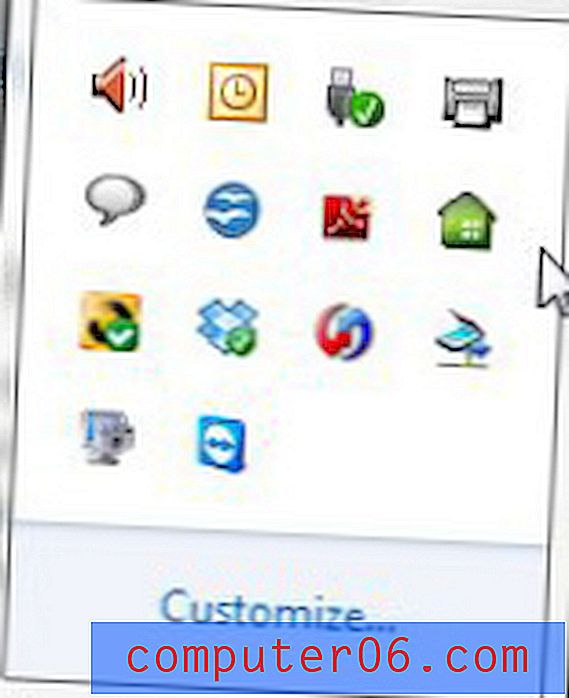Kako onemogućiti kupnju putem aplikacije na iPhoneu 5
Na svoj iPhone 5. možete potrošiti novac 5. Bilo da se radi o web lokaciji u pregledniku Safari, sadržaju u iTunes trgovini ili kupnji aplikacije u App Storeu, postaje nevjerojatno jednostavno da biste kupili na svom mobilnom uređaju. Kad to kombinirate s povećanjem broja djece i tinejdžera koji imaju iPhone, imate potencijalni recept za velike, neželjene kupovine. Srećom iPhone 5 pruža vam načine za onemogućavanje kupnji na uređaju, čak i način onemogućavanja kupnje putem aplikacija za aplikacije instalirane na iPhone 5.
Spriječite kupnju unutar iPhonea 5 aplikacija
Ranije smo pisali o sprečavanju iTunes kupnje na iPhoneu 5, a metoda onemogućavanja kupnje putem aplikacije na iPhoneu 5 vrlo je slična. Ovo su dvije mogućnosti koje biste trebali razmotriti kako biste omogućili djetetu da onemogućuje kupovinu s njegovog telefona. Stoga nastavite čitati dolje da biste saznali o zaustavljanju kupovine putem aplikacija od iPhone 5 aplikacija.
Korak 1: Dodirnite ikonu postavki .

Korak 2: Pronađite i odaberite općenito .
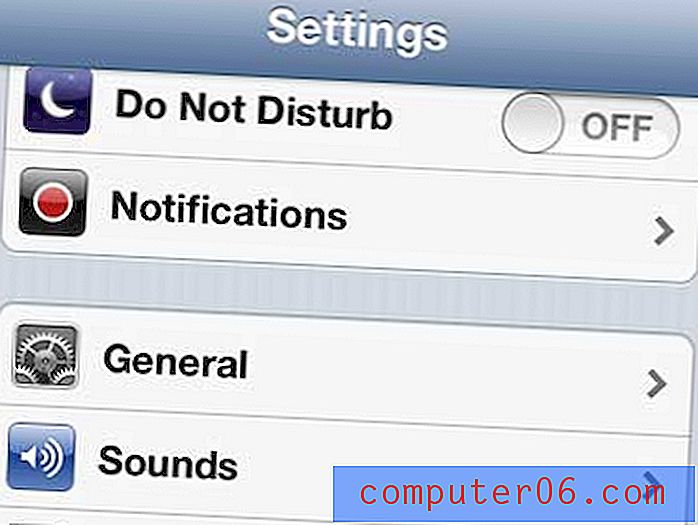
Korak 3: Pomaknite se do opcije Ograničenja i dodirnite je da biste otvorili izbornik.
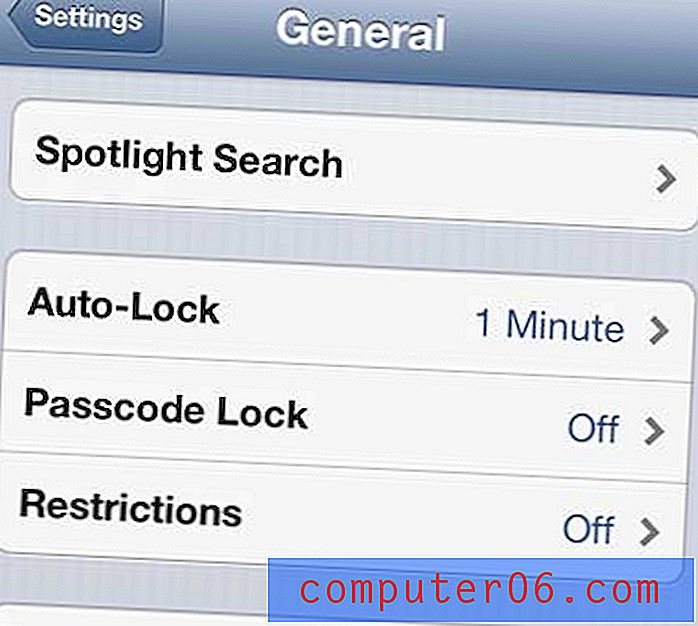
Korak 4: Pritisnite gumb Omogući ograničenja na vrhu zaslona.
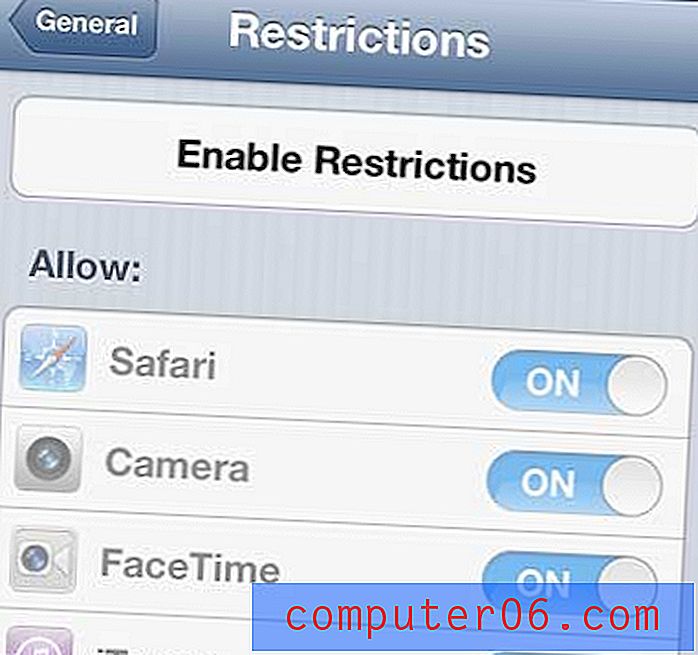
Korak 5: Stvorite i unesite četveroznamenkastu lozinku, a zatim je ponovno unesite na sljedećem zaslonu. Odaberite lozinku koje se možete sjetiti jer ćete je morati znati ako želite ubuduće ponovo omogućiti ovu opciju.
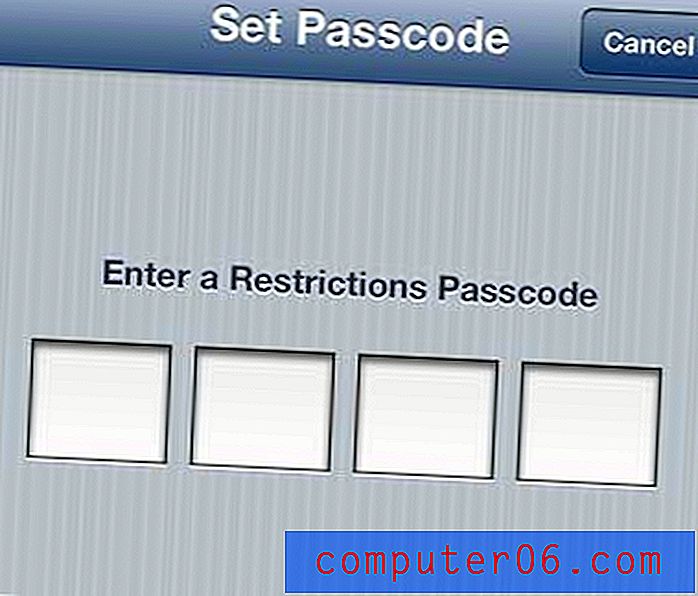
Korak 6: Pomaknite se prema dolje do opcije Kupnje u aplikaciji i pomaknite klizač tako da bude u položaju Isključeno, kao što je slika ispod.
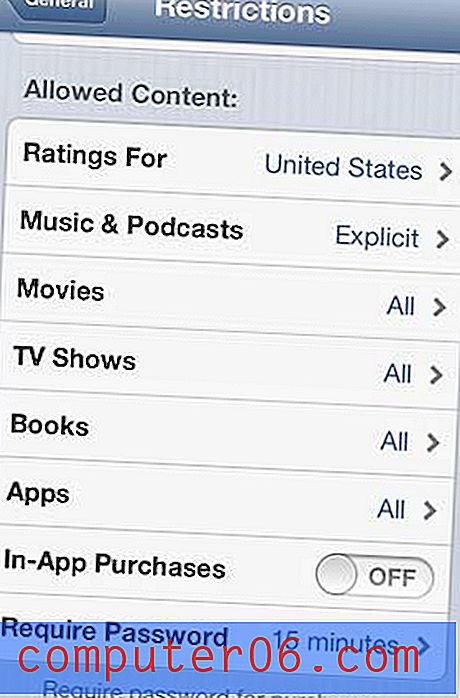
IPad ili iPad Mini mogu biti sjajno sredstvo za učenje djeteta. Ako razmišljate o kupnji iPad Mini-a, pogledajte cijene na Amazonu, jer su one jedna od najprihvatljivijih opcija.
Imajte na umu da također možete omogućiti ograničenja i na iPad-u, ako želite kontrolirati bilo kakvu potrošnju nekoga tko koristi taj uređaj.